Bạn muốn bảo mật các thông tin dữ liệu, tin nhắn trên tài khoản của mình, bạn muốn biết cách đặt mã khóa Zalo. Bài viết dưới đây sẽ hướng dẫn cách đặt mật khẩu , cách xóa và đổi mật khẩu Zalo đơn giản nhất
Hướng dẫn đặt mã khóa Zalo được thao tác trên điện thoại Android. Bạn có thể thực hiện tương tự trên điện thoại chạy hệ điều hành iOS khác.
Cách đặt mã khóa Zalo nhanh chóng
Lưu ý: Đặt mật khẩu tài khoản giúp bảo mật thông tin cũng như tin nhắn của người dùng, hệ thống tự động tắt chế độ Mini chat (Bong bóng chat) trên thiết bị như Android.
1. Thao tác nhanh
Để đặt mã khóa Zalo, bạn mở ứng dụng Zalo, chọn Cá nhân sau đó chọn Cài đặt => Chọn Tài khoản và bảo mật => Chọn Đặt mã khóa Zalo => Gạt nút tắt sang phải thành mở => Nhập mã khóa gồm 4 chữ số (2 lần) => Thoát ứng dụng và mở lại để kiểm tra kết quả.
2. Thao tác chi tiết
Bước 1: Mở Zalo trên thiết bị của bạn, vào mục Cá nhân ở góc dưới bên phải màn hình, sau đó chọn biểu tượng Cài đặt hình răng cưa ở góc trên bên phải.
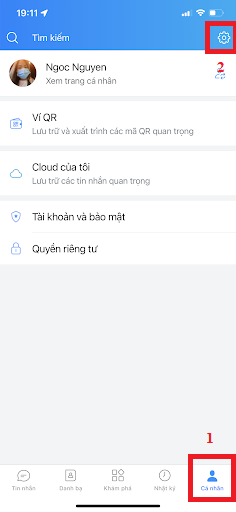
Bước 2: Chọn vào dòng Tài khoản và bảo mật.
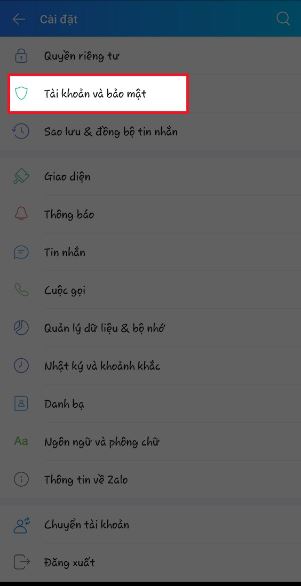
Bước 3: Tại mục Tài khoản và bảo mật, nhấn dòng Đặt mã khóa Zalo.
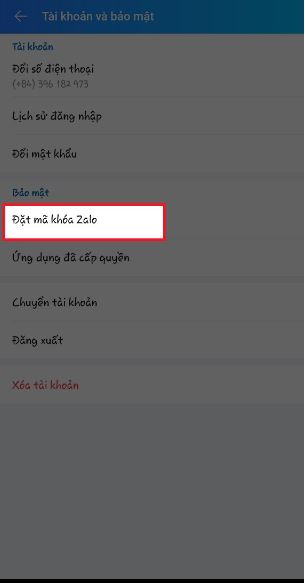
Bước 4: Gạt nút Đặt mã khóa từ trái sang phải để mở.
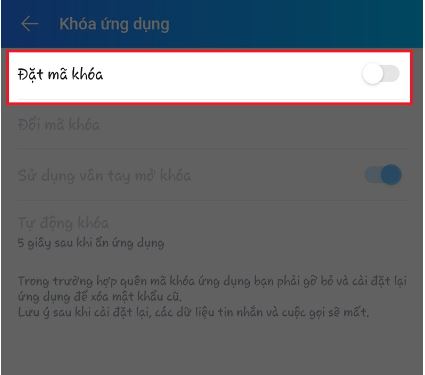
Bước 5: Nhập vào mã khóa cần thiết lập của bạn gồm 4 chữ số (nhập 2 lần).
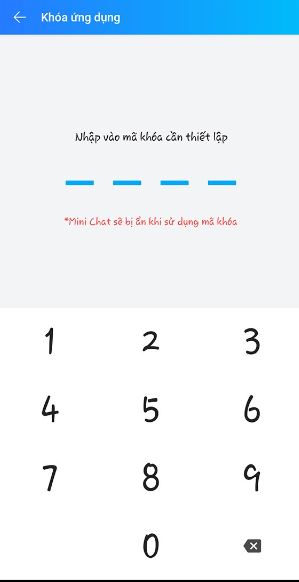
Bước 6: Cuối cùng, bạn thoát khỏi ứng dụng và mở lại để kiểm tra.
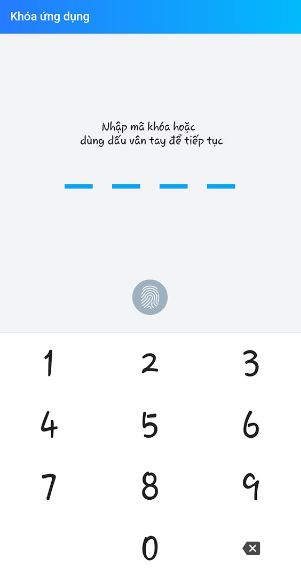
Cách xóa mã khóa Zalo nhanh chóng nhất
1. Thao tác nhanh
Để xóa mã khóa Zalo, bạn mở ứng dụng Zalo, vào Cá nhân sau đó chọn Cài đặt => Chọn Tài khoản và bảo mật => Chọn Đặt mã khóa Zalo => Điền mã khóa hiện tại, sau đó gạt nút Đặt mã khóa sang trái để Tắt
2. Thao tác chi tiết
Bước 1: Mở app Zalo trên thiết bị của bạn, vào mục Cá nhân ở dưới cùng bên phải, sau đó chọn biểu tượng Cài đặt hình răng cưa ở góc trên bên phải màn hình.
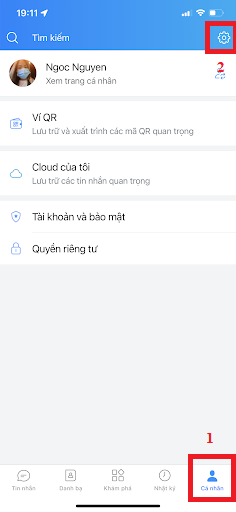
Bước 2: Chọn Tài khoản và bảo mật.
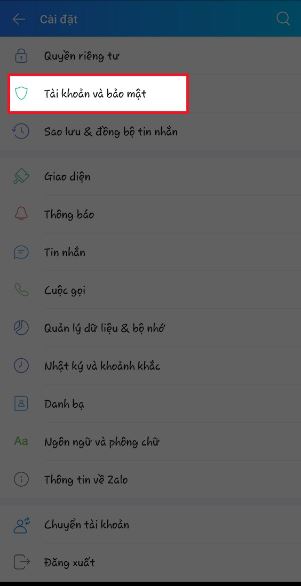
Bước 3: Sau đó, chọn Đặt mã khóa Zalo.
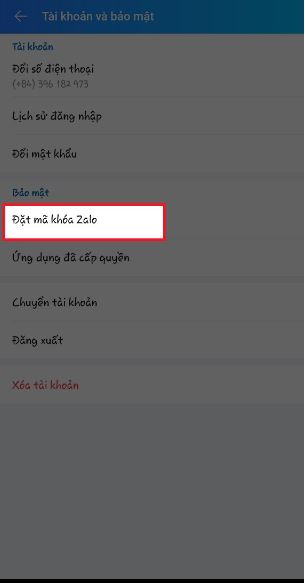
Bước 4: Nhập mã khóa cũ của bạn để tiếp tục.
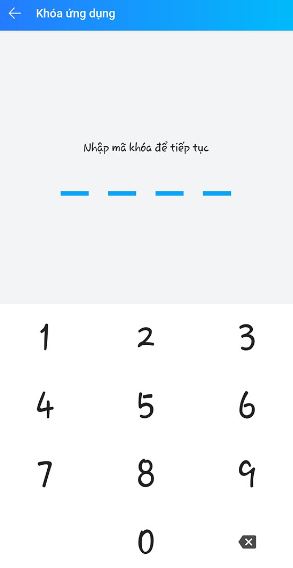
Bước 5: Bạn gạt thanh trạng thái Đặt mã khóa sang trái Tắt là thành công.
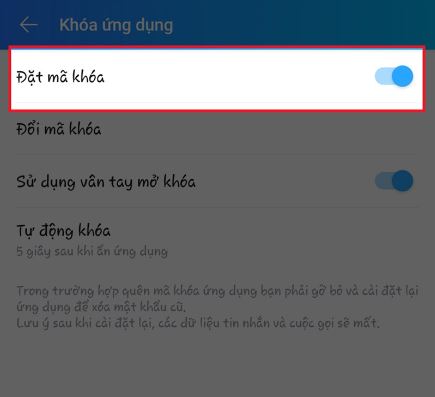
Cách đổi mã khóa trên Zalo đơn giản
1. Thao tác nhanh
Để đổi mật khẩu Zalo, bạn mở ứng dụng và chọn Cá nhân => Chọn Cài đặt => Chọn Tài khoản và bảo mật => Nhấn dòng Đặt mã khóa Zalo => Nhập mã khóa hiện tại và chọn Đổi mã khóa => Nhập mã khóa cũ => Nhập mã khóa mới 2 lần để hoàn tất.
2. Thao tác chi tiết
Bước 1: Mở Zalo trên điện thoại, vào mục Cá nhân ở góc dưới bên phải màn hình, sau đó chọn biểu tượng Cài đặt (hình bánh răng) ở trên cùng bên phải.
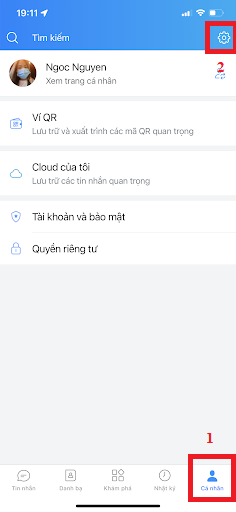
Bước 2: Chọn dòng Tài khoản và bảo mật.
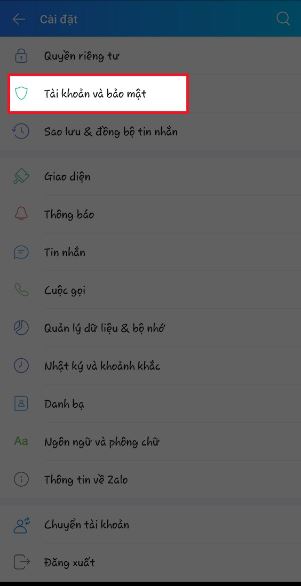
Bước 3: Tại mục Tài khoản và bảo mật, nhấn Đặt mã khóa Zalo.
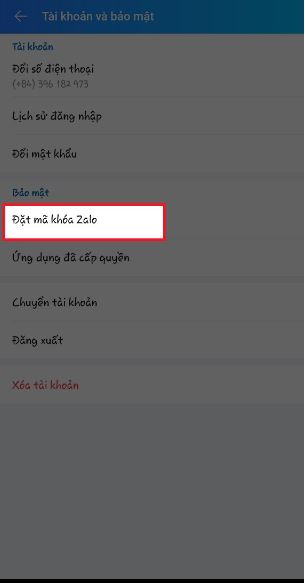
Bước 4: Nhập mã khóa cũ (gồm 4 số) để tiếp tục.
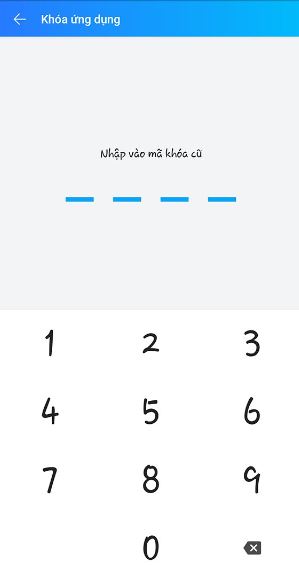
Bước 5: Chọn vào mục Đổi mã khóa.
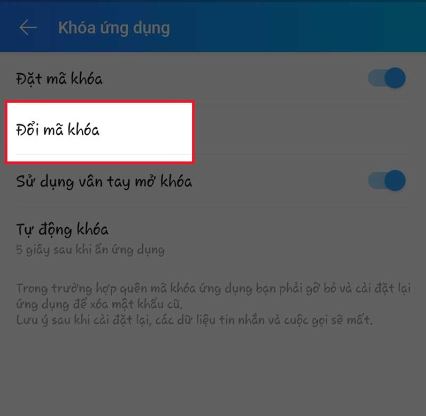
Bước 6: Nhập mã khóa cũ của bạn.
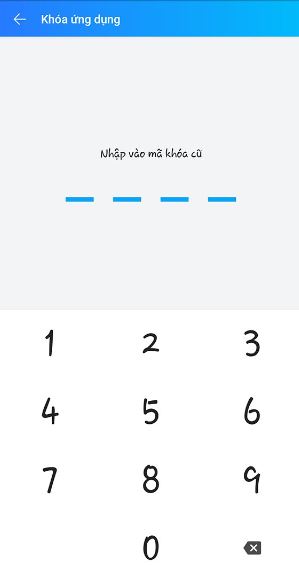
Bước 7: Nhập mã khóa mới (2 lần) để hoàn tất đổi mã khóa zalo.
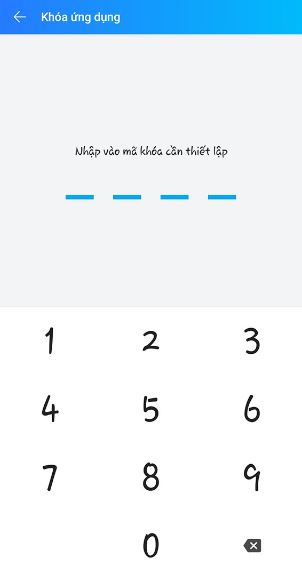
Hy vọng qua bài viết trên đây bạn đã biết cách đặt mã khóa Zalo đơn giản nhất và chúc các bạn thành công!
